【vscode】安装与配置
前言
vscode是微软发布的一款轻量级文本编辑器。它不仅外观美丽,而且读取文件迅速,真正算的上是集美貌与才华于一身。配合海量的扩展插件,可以打造为一套完美的开发利器。本文便是介绍如何科学地安装并优雅地使用vscode。
下载
我们可以去vscode官网下载最新版的vscode,可以选择下载相关平台的安装包文件或者压缩文件,本人比较喜欢使用压缩文件直接解压,认为这样比较干净。
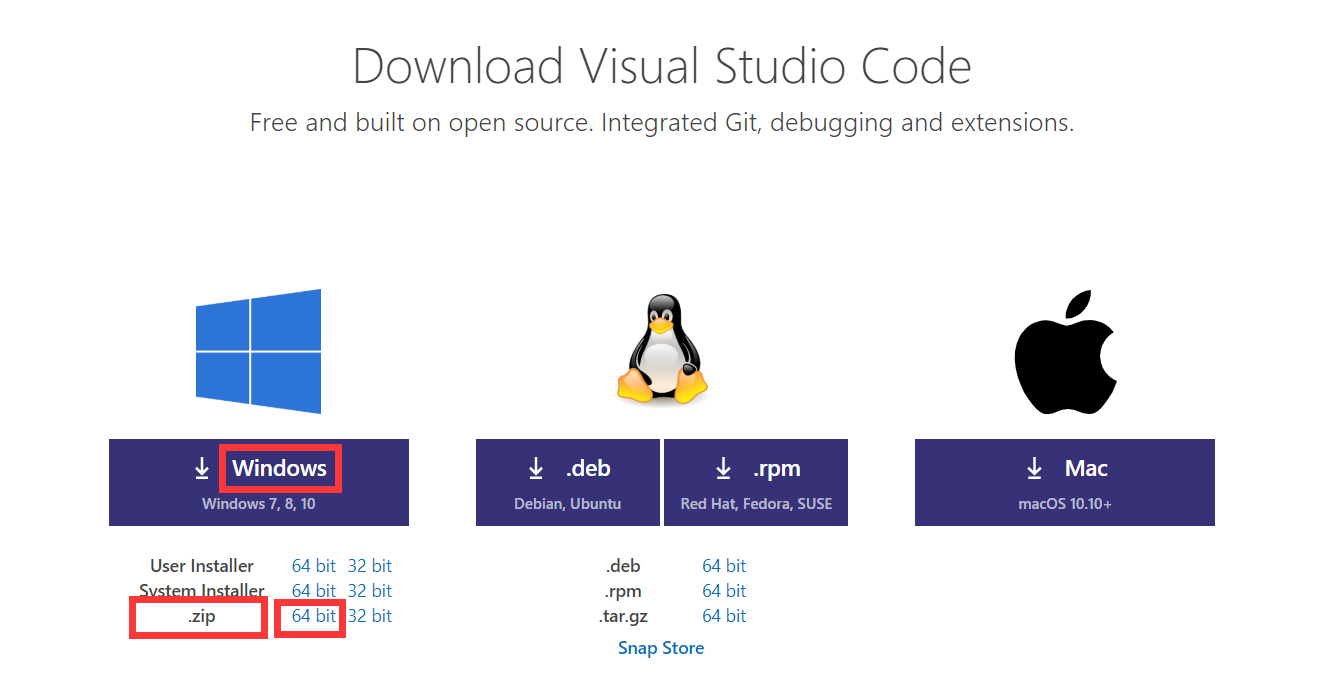
下载完成后会得到一个75M左右大小的压缩文件。

安装
下载完成后解压压缩文件到我们想要安装到的目录,这里我们解压到F:\ide\vscode。
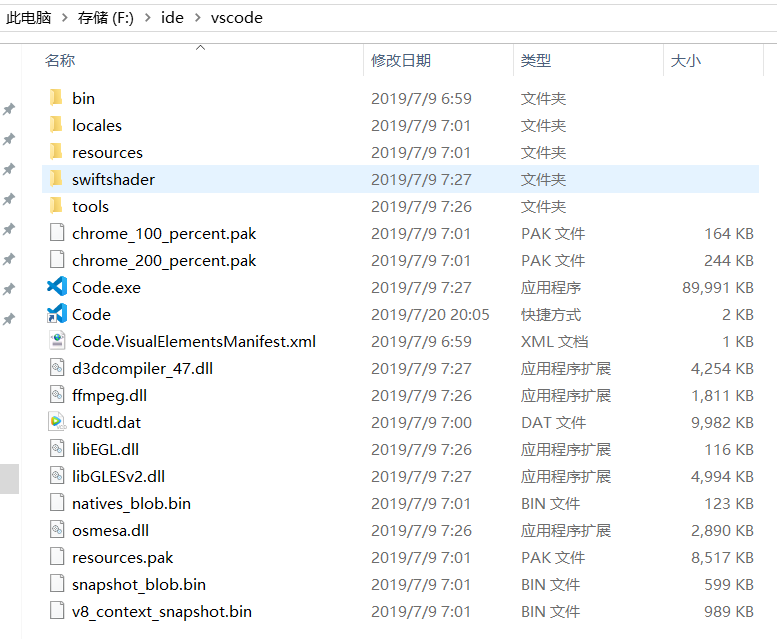
然后我们开始配置环境变量,将F:\ide\vscode\bin添加进Path环境变量。

此时打开命令行,运行code -v,出现类似如下窗口说明安装成功。
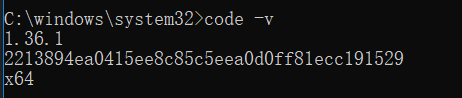
配置
安装完成之后,我们需要对vscode进行一些配置,以使其更加易用。
修改扩展安装路径
打开vscode的安装目录,新建一个Code.exe的快捷方式。右键属性,切换到快捷方式选项,在目录一栏后面追加--extensions-dir "..\vscode_ext"文本(注意开头有空格)。
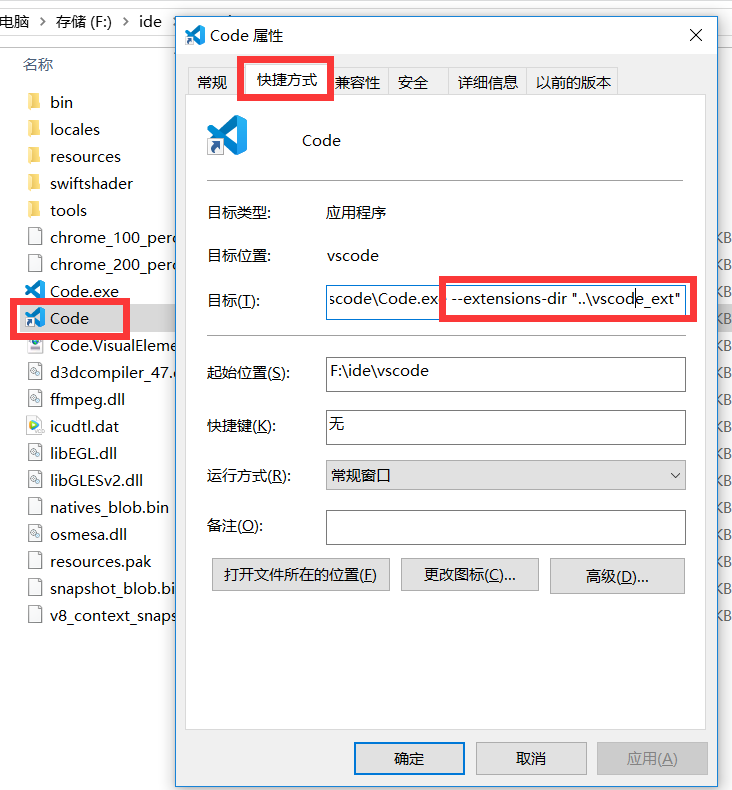
以后我们从此快捷方式打开vscode,其扩展插件安装的位置便为安装目录同文件夹下的vscode_ext文件夹,读者也可以选择自己喜欢的文件位置和名称来安装插件。

汉化
首先,我们汉化vscode,这一步不是必须的,但是如果你是一开始用的话,建议先汉化,用熟了再切回英文版。
我们在vscode界面使用Ctrl+Shift+P快捷键,选择Configure Display Language.
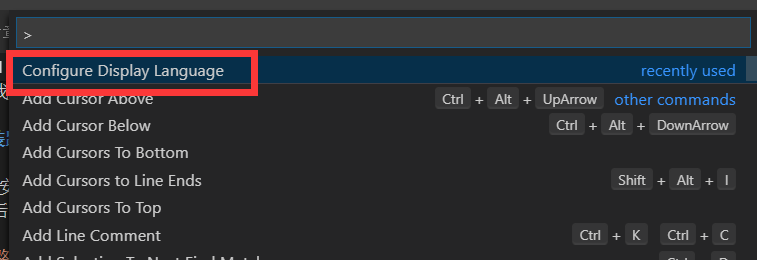
然后选择Install addition language,会跳到插件侧栏,选择Chinese(Simplified)进行安装,完成后重启即可。

之后再Ctrl+Shift+P然后Configure Display Language便会新出现zh-ch选项,即为中文语言选项。
安装vim
在扩展侧栏里安装Vim插件(搜索vim显示的第一个)。安装完成后需要配置一下,去掉vim的Ctrl按键,只保留Ctrl+[(用来退出编辑状态)、Ctrl+B和Ctrl+D(用来翻页)。
修改vscode配置文件里的vim: Use Ctrl Keys,取消勾选。
然后修改Vim: Handle Keys,点击在setting.json中编辑,进行setting.json文件编辑,具体json配置如下。
1 | { |
至此,vscode用起来已经十分舒服了,支持vim操作的同时,还保留了原来Ctrl系快捷键的大部分功能(如传统的复制粘贴等)。